なぜ検索履歴を管理する必要があるのか
YouTubeは、視聴者ごとにパーソナライズされたおすすめを提供するために、検索履歴や視聴履歴、コメントなどのアクティビティを保存します。利点は次の通りです:
- 検索候補が便利になる。
- 過去の検索を再利用できる。
- おすすめが視聴履歴に基づき向上する。
一方で、プライバシーや家族共用デバイスで見られたくない検索が残るリスクもあります。検索履歴を削除または一時停止すると、プライバシーは向上しますが、検索候補やおすすめの精度が下がる点がトレードオフです。
重要: 履歴を削除しても、Googleの一部のシステムやログに断片的にデータが残る可能性があります。完全なデータ消去は保証されません。後述のプライバシー項目で補足します。
主要ポイント(ファクトボックス)
- 検索履歴はGoogleの「マイアクティビティ」で一覧表示・検索・削除できます。
- 削除は個別、期間指定、全期間のいずれでも可能です。
- 自動削除を設定すると、一定期間のデータが継続的に消去されます(検索履歴と視聴履歴の両方に影響)。
- 一時停止をオンにすると、それ以降の検索は履歴に記録されません(既存履歴は残る)。
検索履歴の表示と削除(ウェブ)
YouTube単体の検索バーをタップすると最近の検索候補が簡単に見られますが、詳細な履歴の閲覧やフィルタにはGoogleの「マイアクティビティ」を使います。以下は基本手順です。
- Googleのマイアクティビティページ(myactivity.google.com)にアクセスします。ログインが必要です。
- 「YouTubeの履歴」セクションをクリックします。
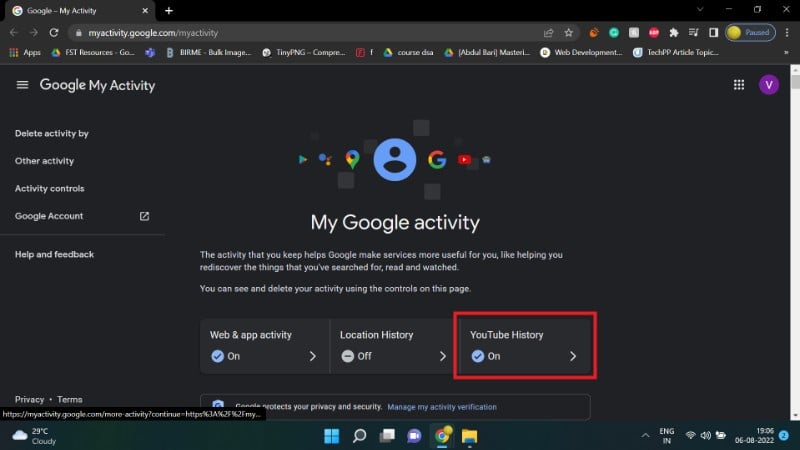
- 「履歴を管理」を選択します。
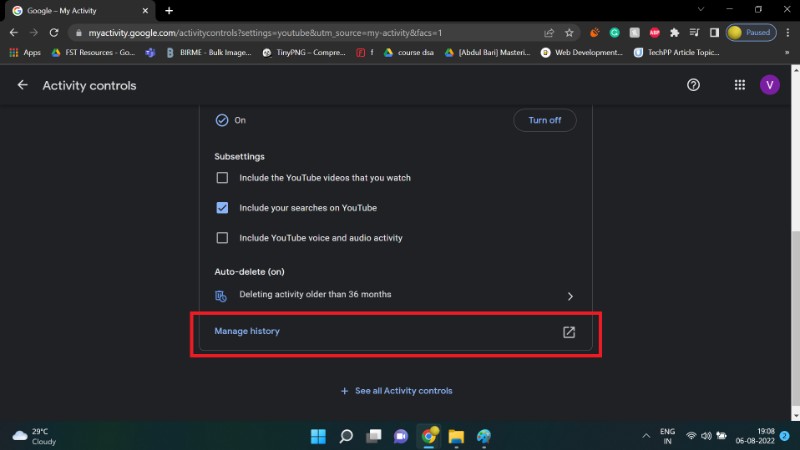
- ここで、検索ワードごと、日付ごとにフィルタして履歴を確認できます。カレンダーと検索ボックスを活用してください。
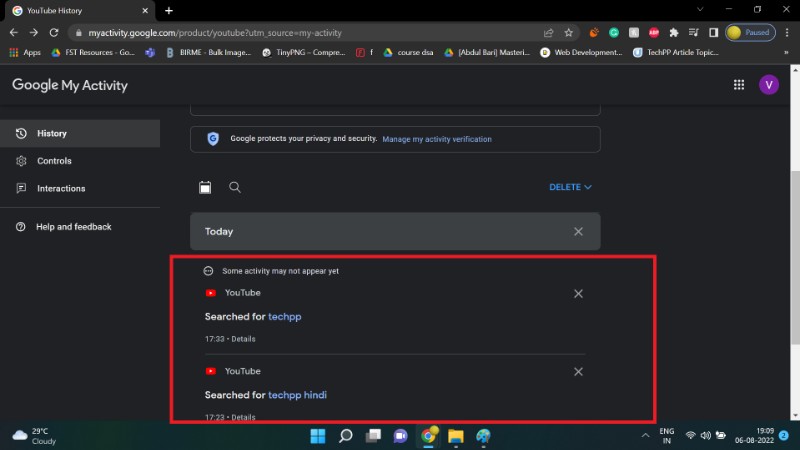
- 削除する場合は、個別アイテムのメニューから削除できます。ページ上部の「削除」ボタンからは期間指定や全期間削除も可能です。
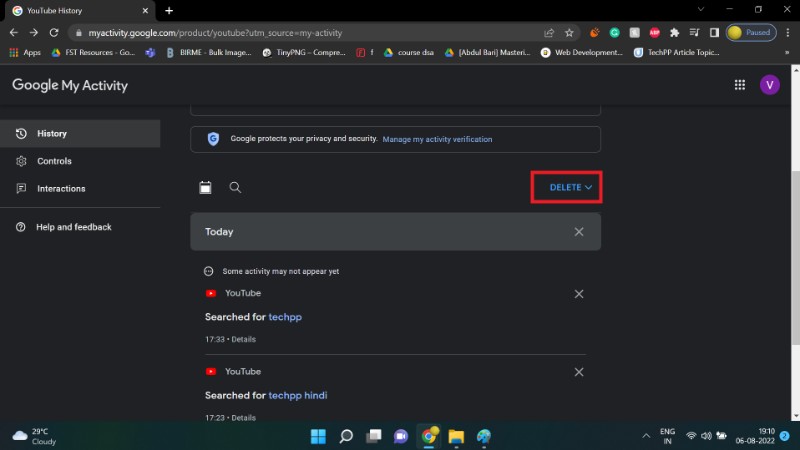
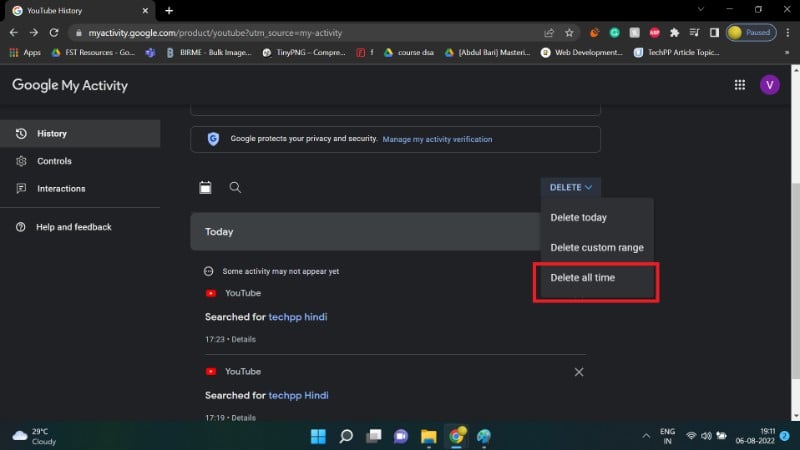
注: ウェブ上での削除は即時に反映されますが、アプリ側のキャッシュやオフライン保存された提案に反映されるまで時間がかかることがあります。
重要: 検索履歴の削除はおすすめアルゴリズムに影響します。特定のジャンルの動画を探しやすくしたい場合は、完全削除の前に別アカウントやプライベートブラウズを検討してください。
Androidアプリでの検索履歴削除
YouTubeアプリからも検索履歴と視聴履歴の管理が可能です。手順は簡潔です。
- Googleアカウントでログインします。
- 画面右上のプロフィールアイコンをタップします。
- 「設定」を開きます。
- 「履歴とプライバシー」を選びます。
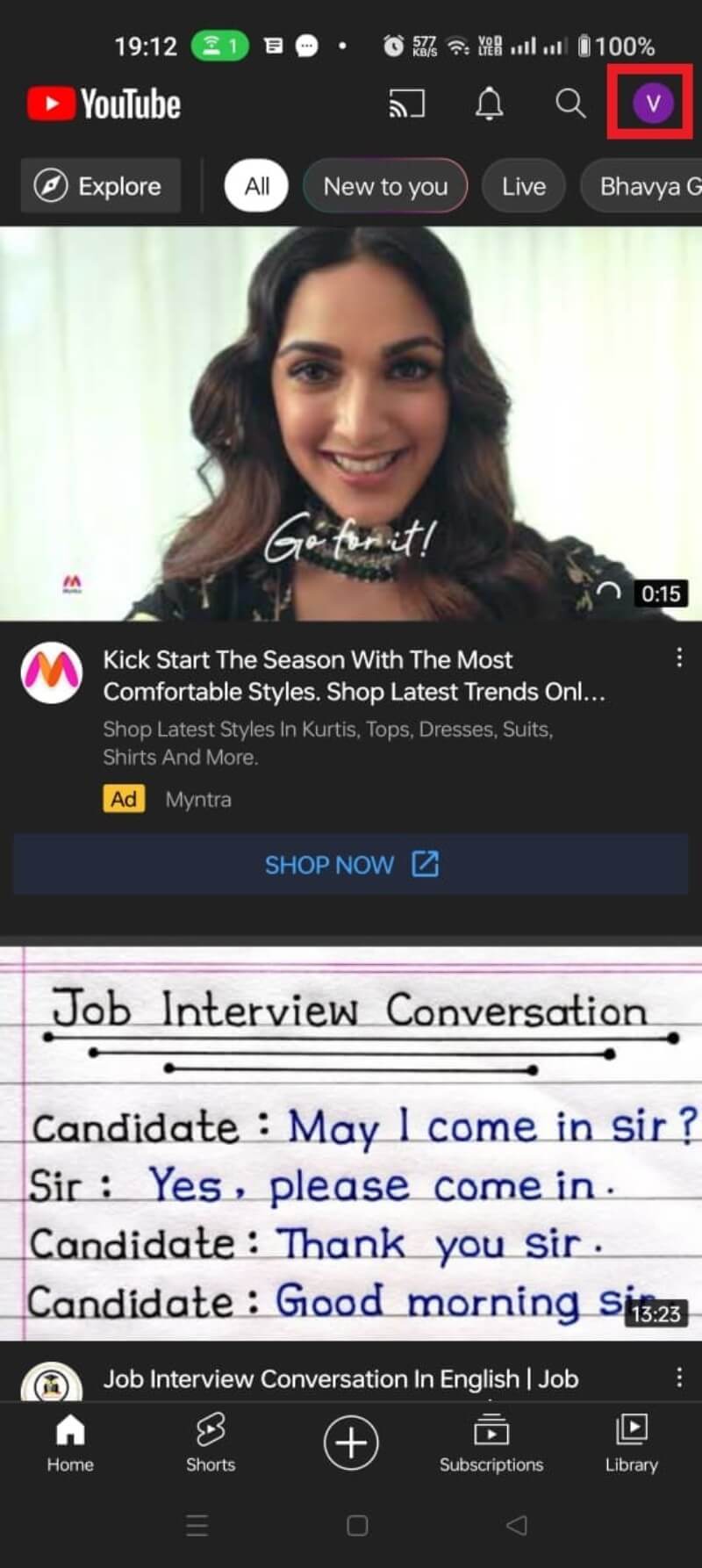
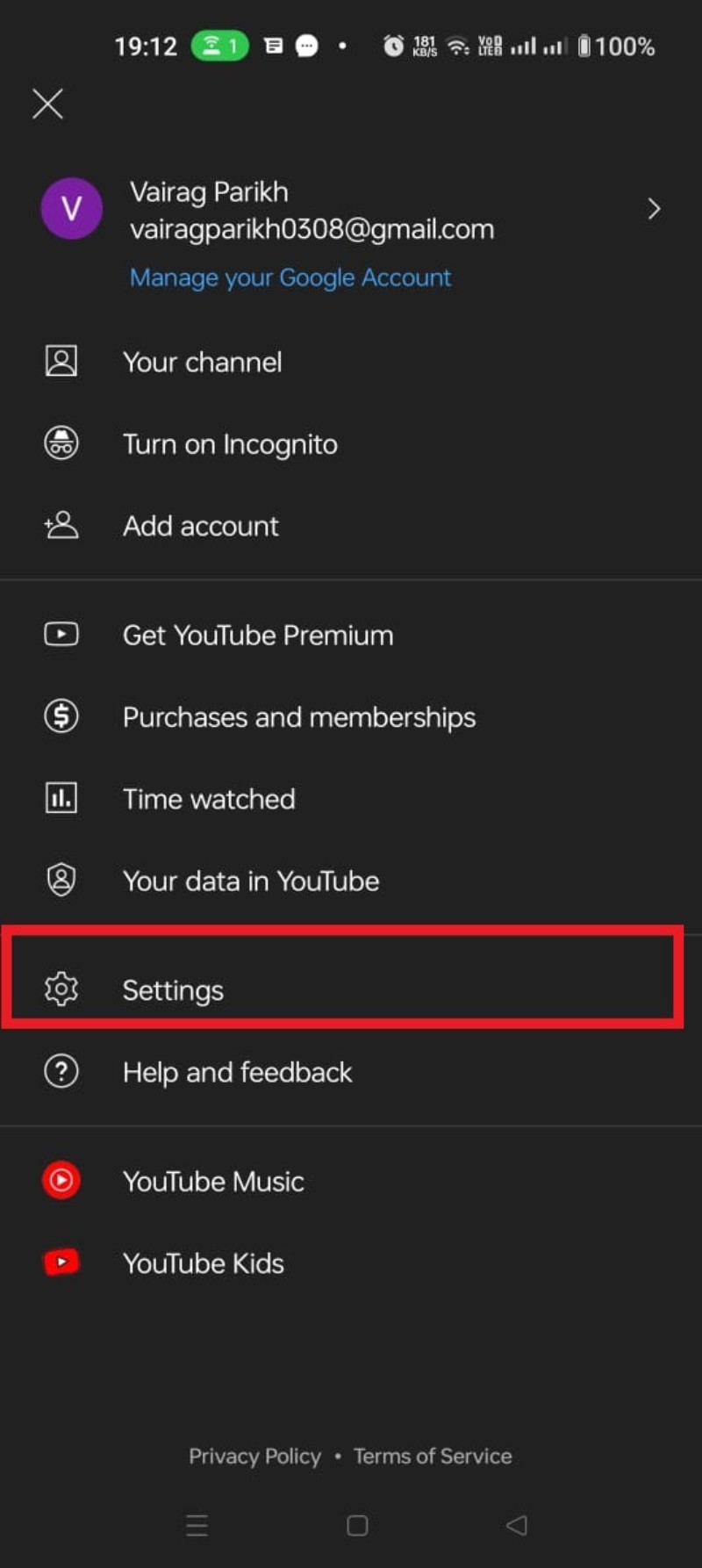
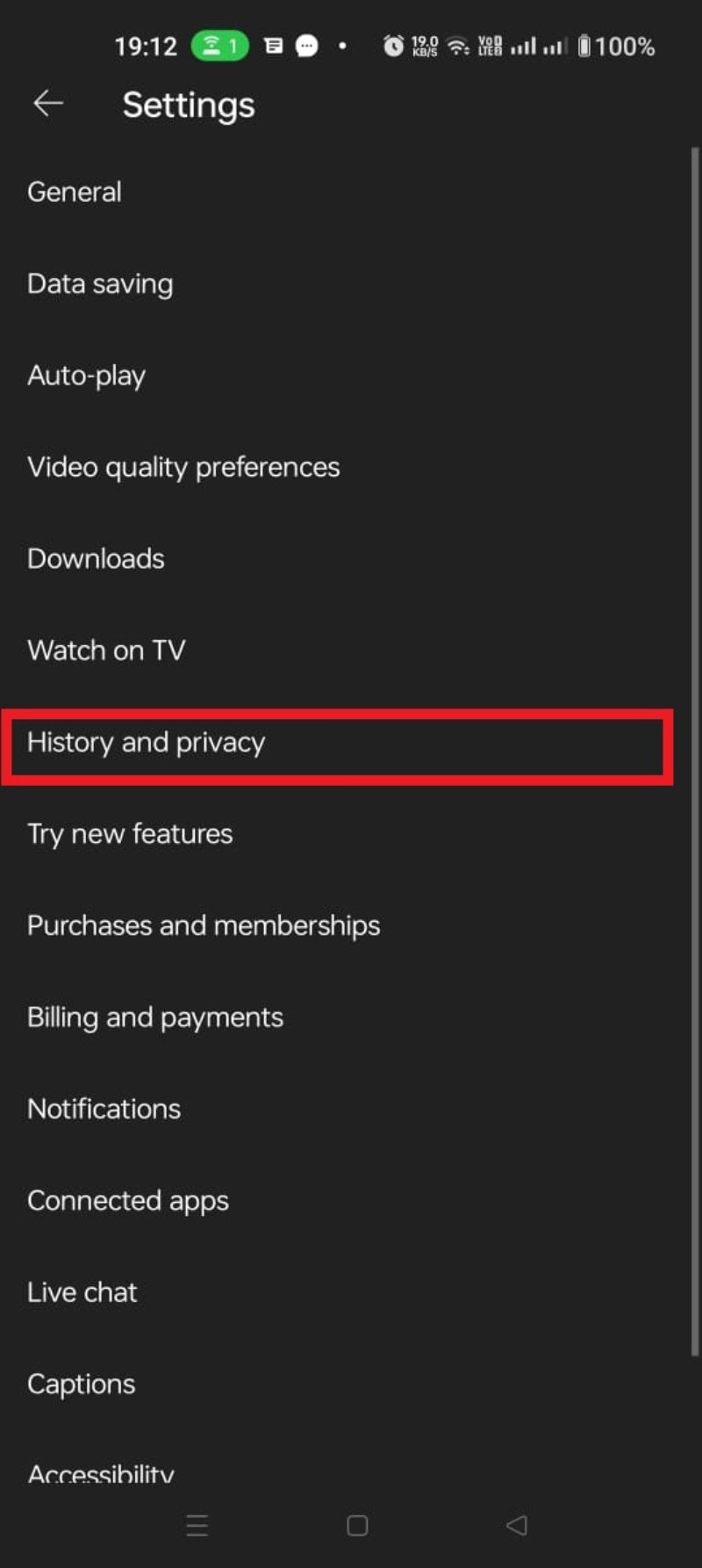
- 「検索履歴を削除」または「視聴履歴をクリア」などのオプションをタップして確定します。アプリでは確認ダイアログが表示されます。
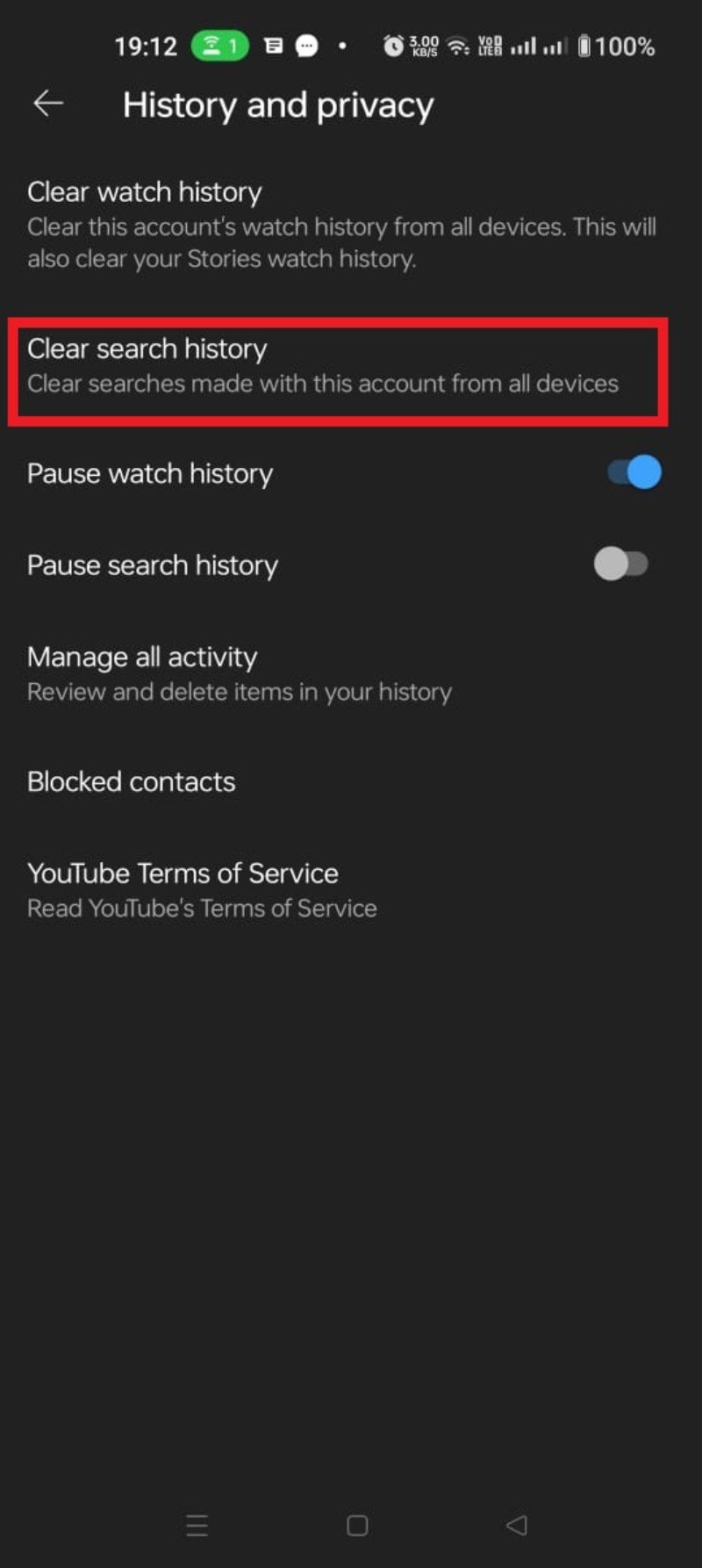
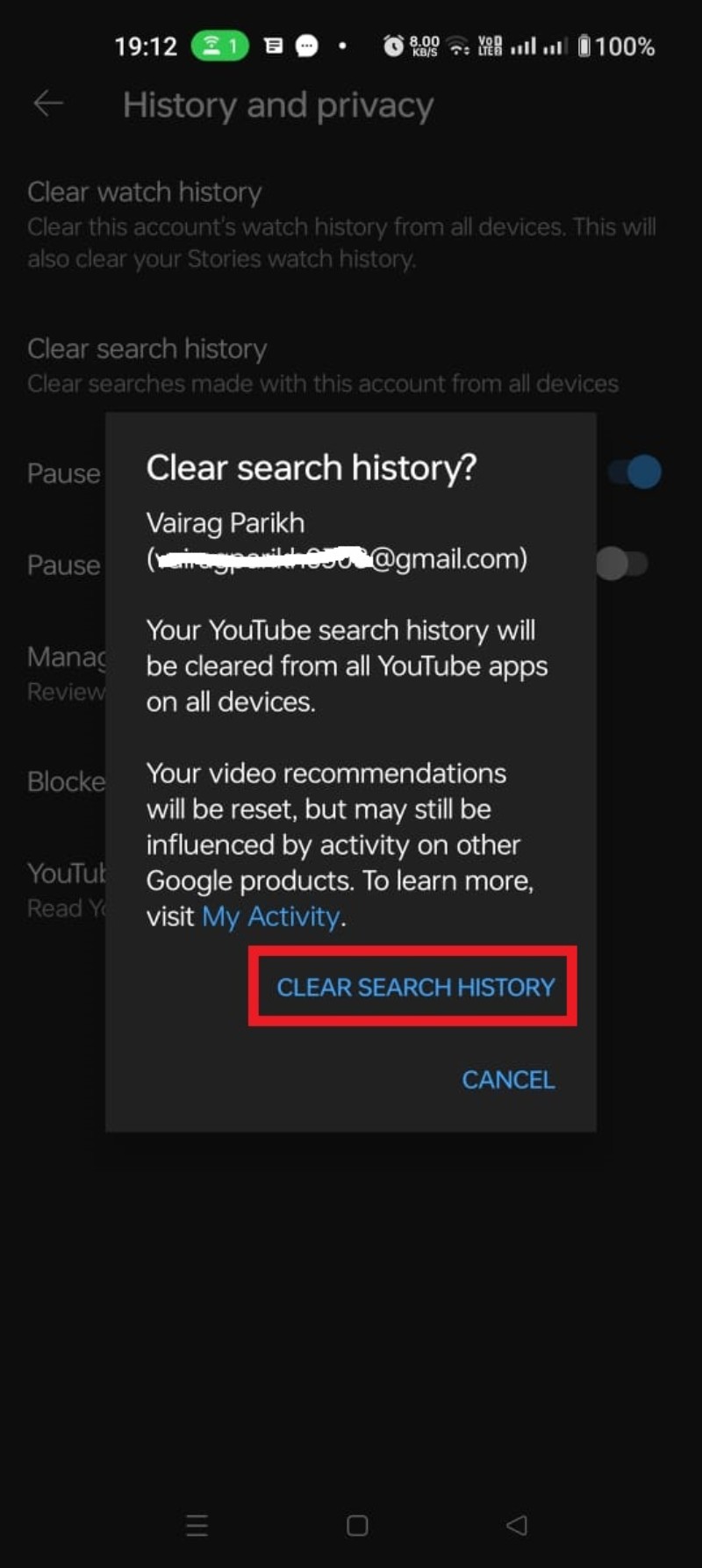
注意: 一部の画面やラベルはアプリのバージョンや端末言語設定によって異なります。
検索履歴の自動削除を設定する
手動で履歴を削除するのは手間です。自動削除を設定すると、過去○日分といった単位で自動的に古いアクティビティが消去されます。設定方法は以下の通りです。
- Googleのマイアクティビティページにアクセスします。
- 「YouTubeの履歴」を選択します。
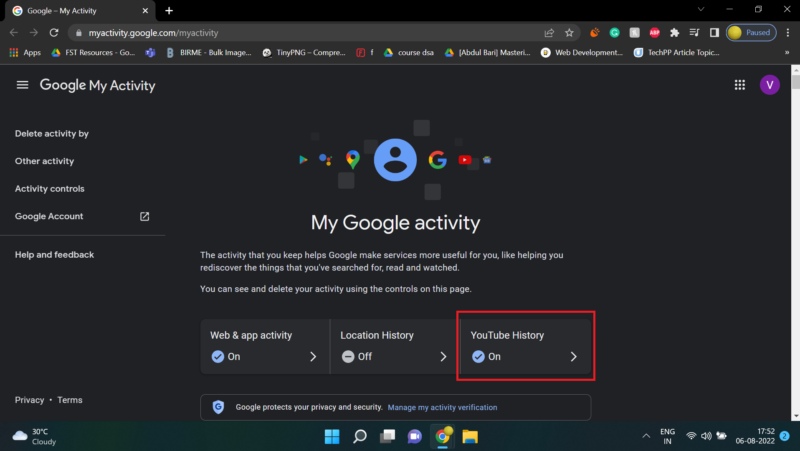
- 自動削除セクションで「自動削除を選択」をクリックします。
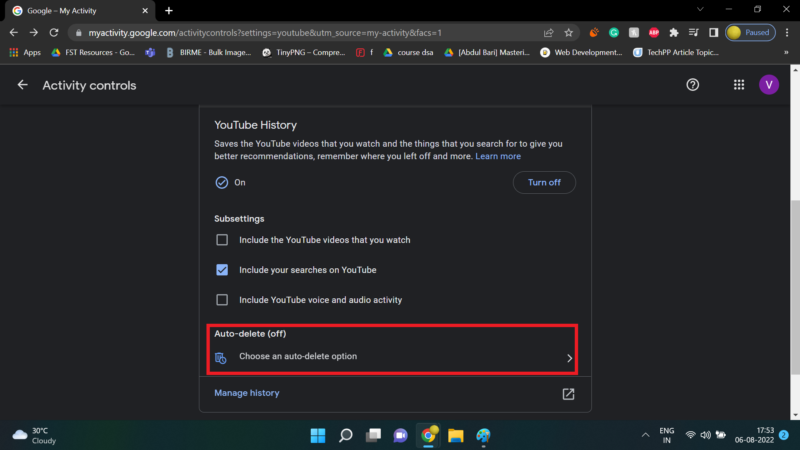
- 希望の保存期間(例:3か月、18か月など)を選びます。ラジオボタンで期間を指定します。
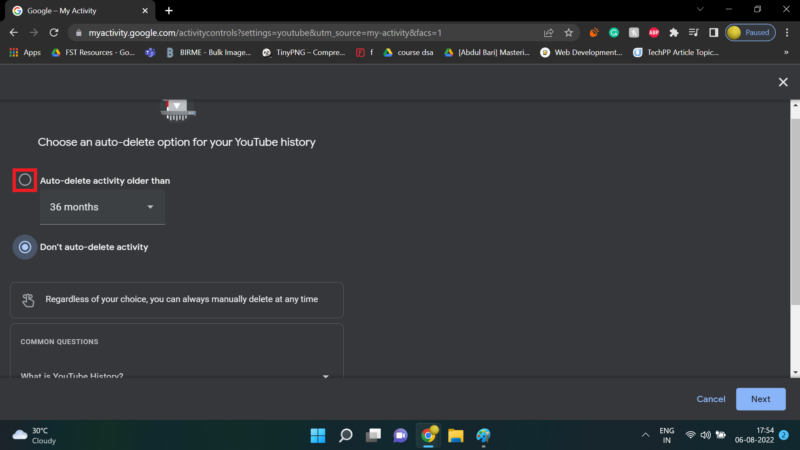
- 頻度や期間をドロップダウンで選んだら「次へ」をクリックして確認します。
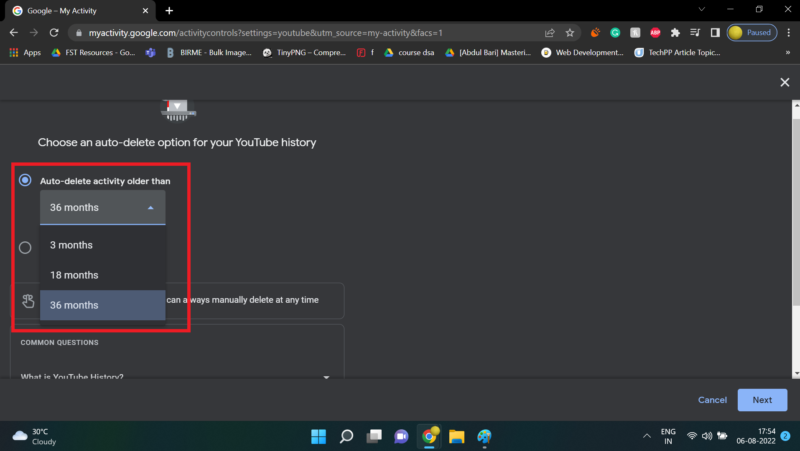
- 最後に「確認」→「OK」をクリックして設定完了です。
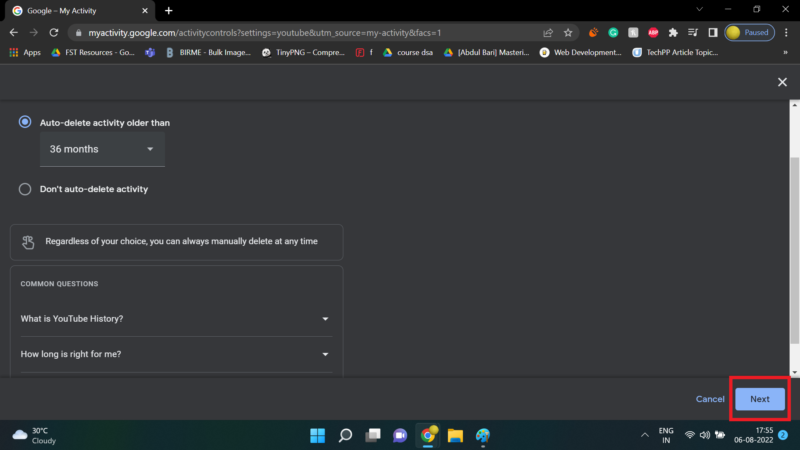
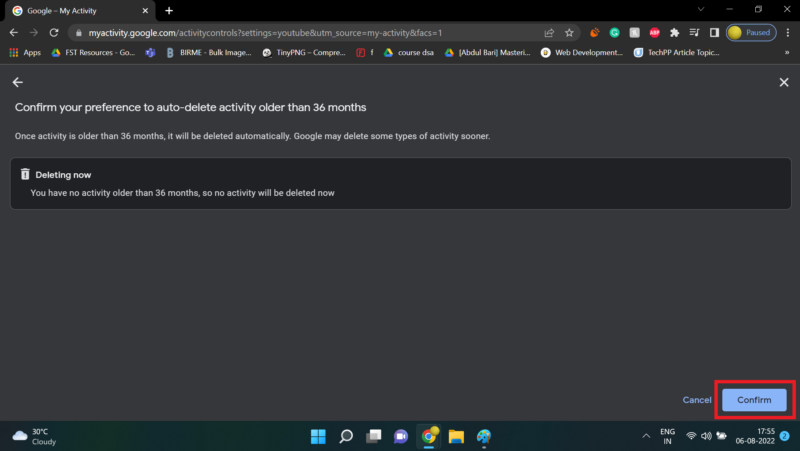
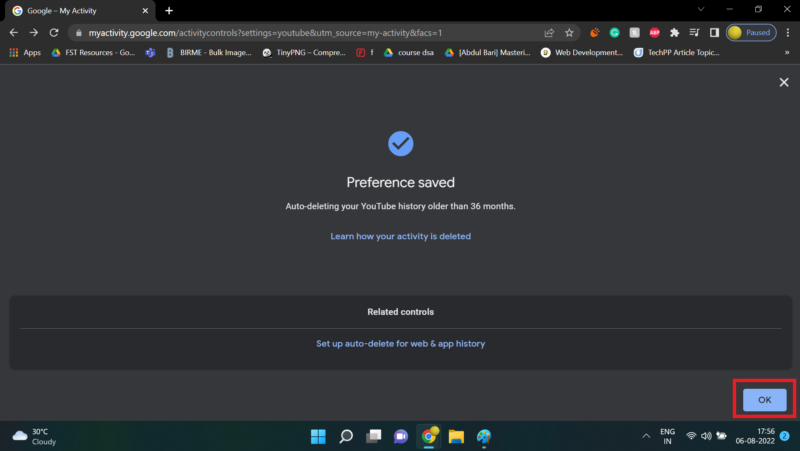
注意: 自動削除は検索履歴と視聴履歴の両方に適用される設定が多いです。誤って視聴データまで失わないよう、設定内容を確認してください。
検索履歴を一時停止する
検索履歴の記録そのものを止めたい場合は「一時停止」設定を使います。設定後は新しい検索が履歴に保存されなくなります。既存の履歴は残ります。
Androidアプリでの手順
- プロフィールバブルを選択します。
- 「設定」を開きます。
- 「履歴とプライバシー」を選びます。
- 「検索履歴を一時停止」ボタンをタップします。
- 表示される確認ダイアログで「一時停止」を選択します。
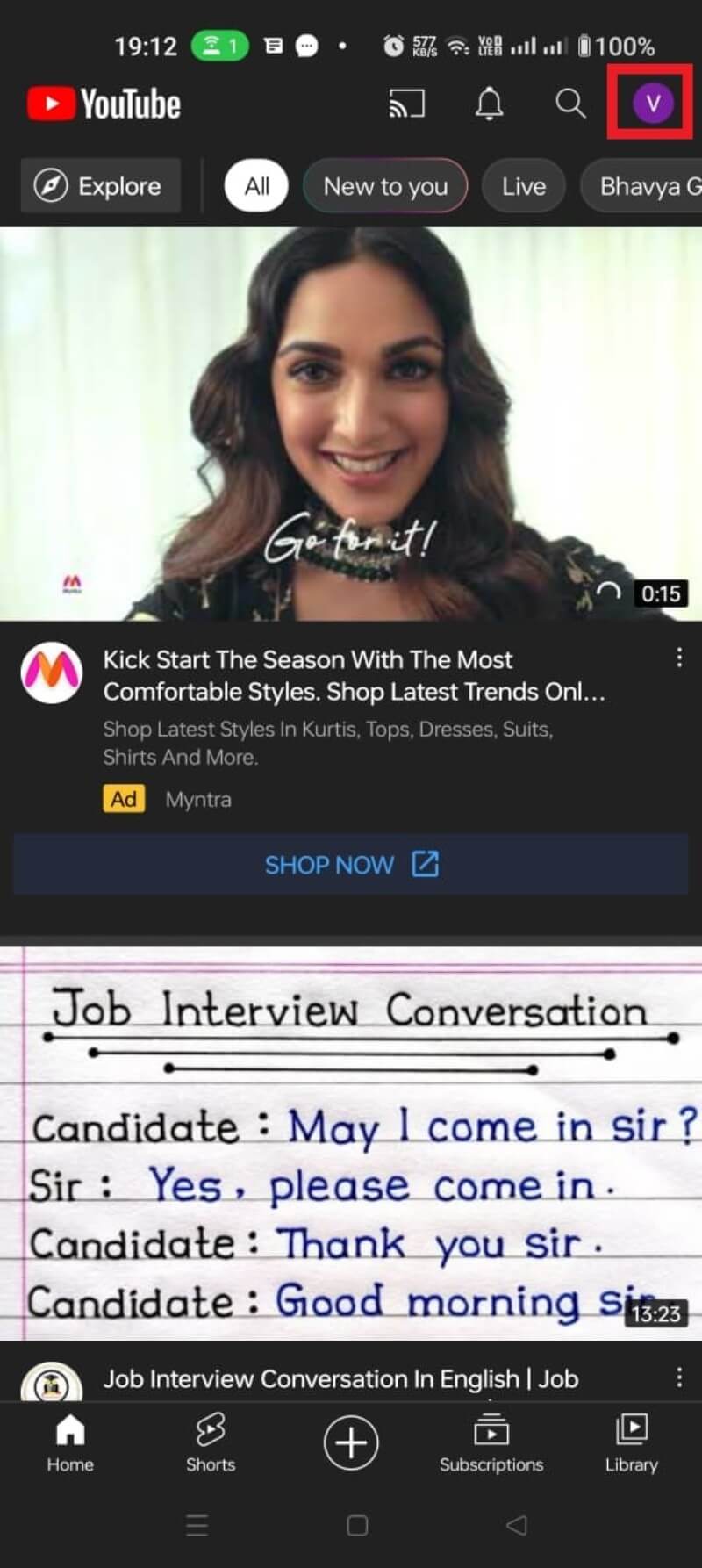
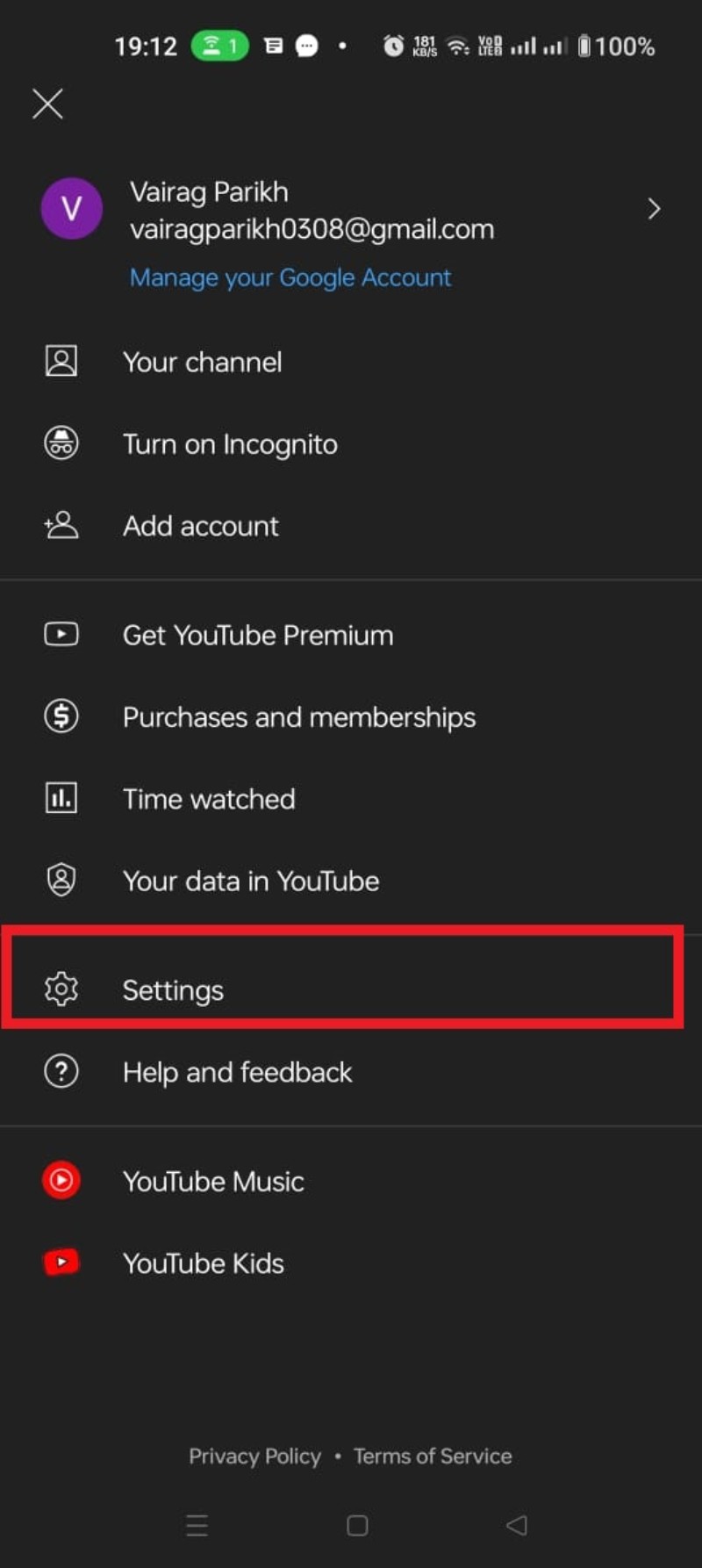
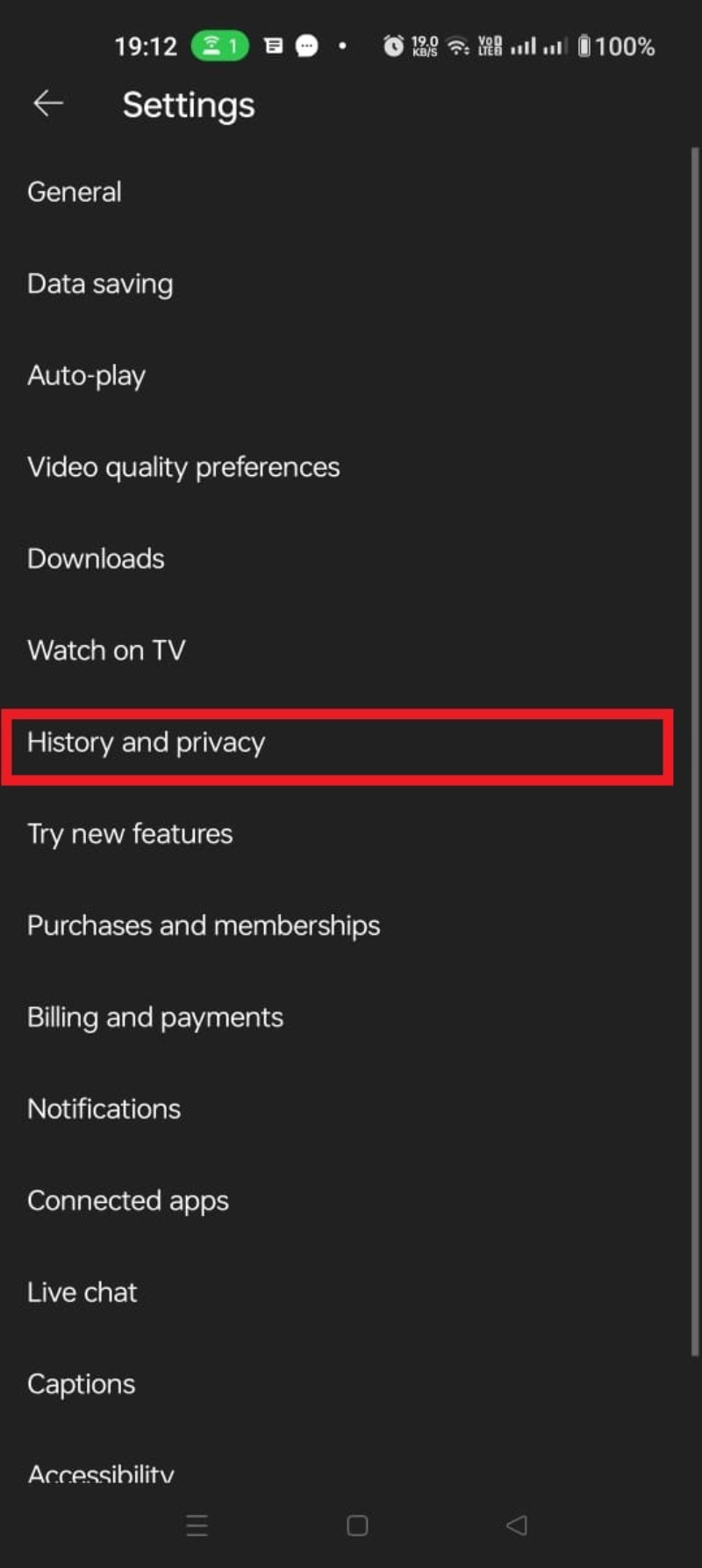
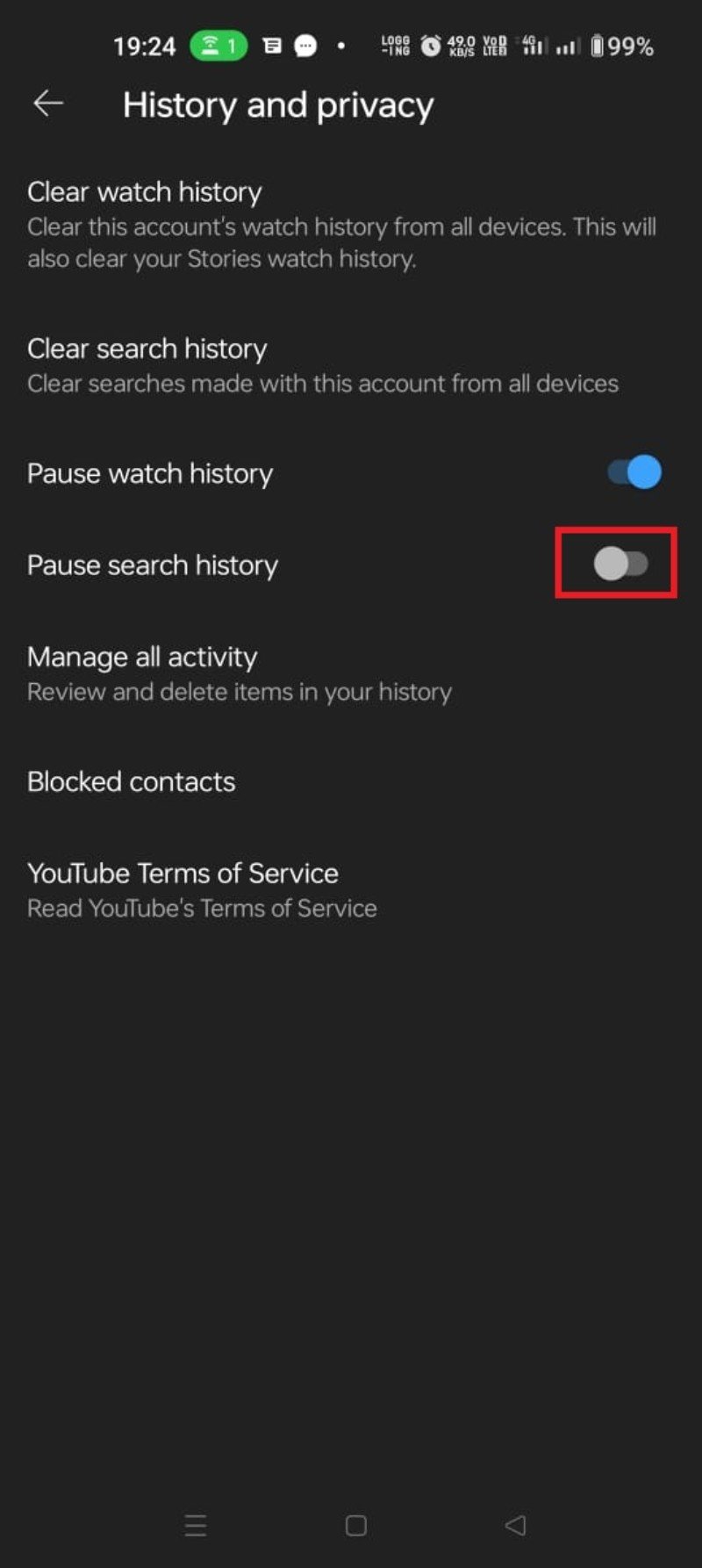
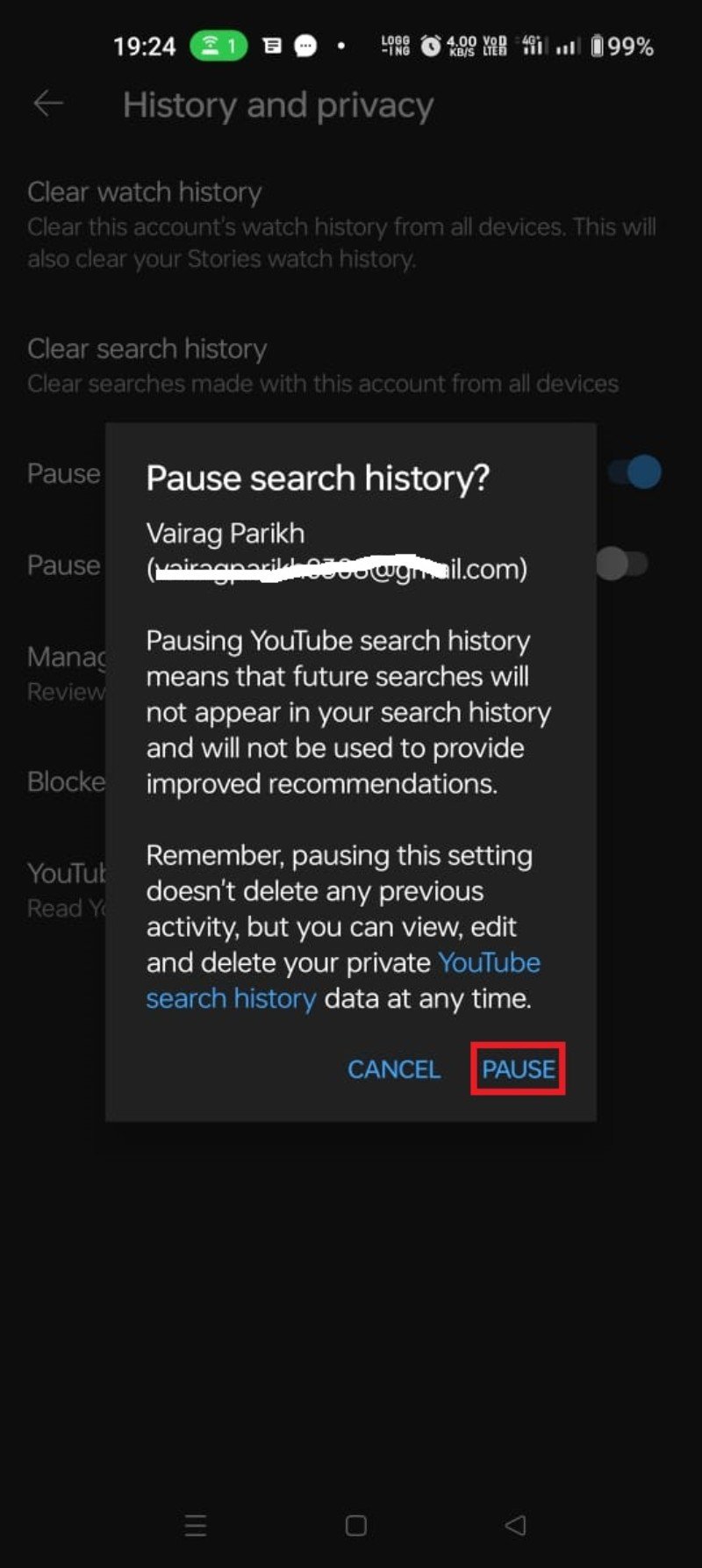
YouTubeはこれ以降、あなたの検索語句を履歴に保存しません。
ウェブでの手順
- Googleのマイアクティビティページにアクセスして「YouTube履歴」を開きます。
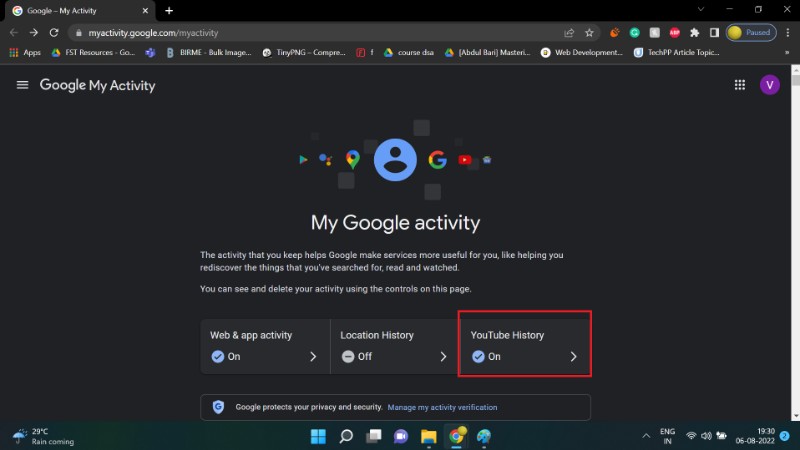
- 「YouTubeでの検索を履歴に含める」のチェックを外します。
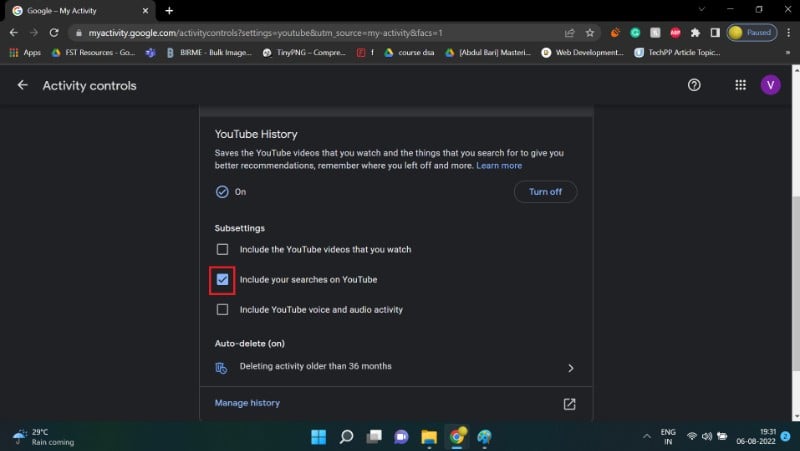
- 「一時停止」をクリックし、確認ダイアログで「OK」を選択します。
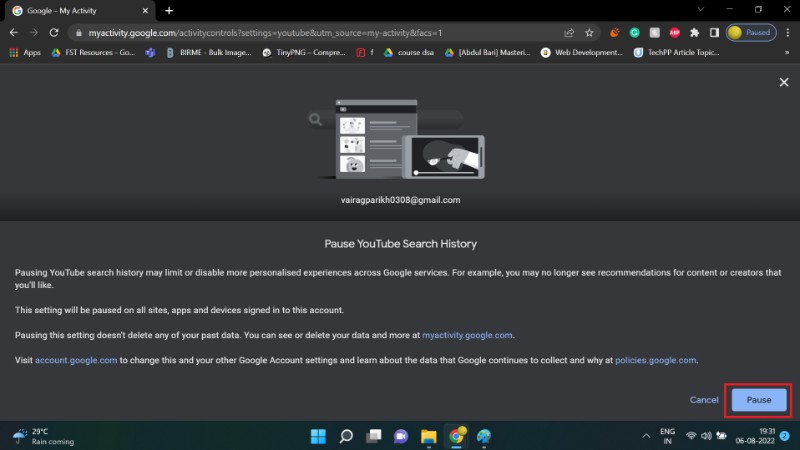
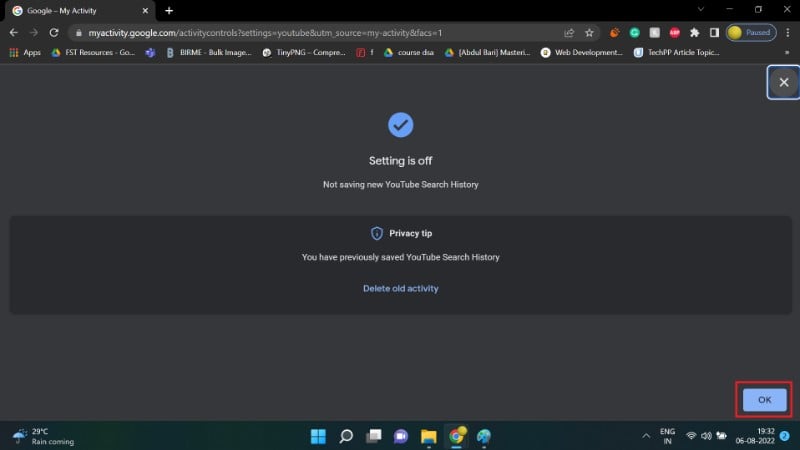
注意: 一時停止中は検索候補やおすすめの精度が下がる場合があります。
いつどの方法を選ぶべきか(意思決定のためのフロー)
以下のフローは、目的別に最短のアクションを示します。
flowchart TD
A[今後の検索を記録したくない?] -->|はい| B[一時停止を設定する]
A -->|いいえ| C[過去の履歴だけ消したい]
C --> D{単一の検索語句か全期間か}
D -->|単一| E[個別削除]
D -->|期間/全| F[期間指定で削除または全期間削除]
B --> G[履歴は記録されないが既存は残る]
F --> H[必要なら自動削除を設定]
H --> I[定期的にレビュー]このフローに従えば、目的に合わせた最小限の操作でプライバシーと利便性のバランスを取れます。
プライバシーと法的観点(簡潔)
- 削除操作はあなたのログから可視情報を消しますが、Googleの一部のバックアップやシステムログに短期間残る可能性があります。完全消去は保証されません。
- GDPRや各国の個人データ法では、データ主体の削除要求手続きが用意されています。法的根拠に基づく完全消去が必要ならGoogleのデータポータビリティ/削除申請を検討してください。
- ビジネス用途で複数アカウントや管理対象端末がある場合、組織ポリシーに従って履歴管理を行ってください。
注意: ここでの説明は法的助言ではありません。法的手続きが必要な場合は専門家に相談してください。
役割別チェックリスト
プライバシー設定を迅速に行うための短いチェックリストです。
一般ユーザー(個人)
- マイアクティビティで検索履歴を確認する
- いくつかの過去検索を手動で削除する
- 自動削除を3か月や18か月で設定する(好みで)
親(子どもの端末を管理)
- 子どものアカウントでの履歴を確認する
- 家族の端末では一時停止を検討
- 安全な視聴設定(制限付きモード)を併用する
IT管理者(企業)
- 管理対象アカウントのポリシーを定義
- 監査ログの保存期間とプライバシー要件を文書化
- ユーザー教育資料を配布
ミニSOP: 月次プライバシー巡回(個人向け)
- 月初にGoogleマイアクティビティを開く。
- 直近1か月の検索/視聴履歴をフィルタで表示。
- 不要・不適切な検索を削除する。
- 自動削除設定を月1回見直す(必要なら更新)。
- 履歴の一時停止が必要か評価する。
- 変更内容を記録する(簡単なメモでOK)。
代替アプローチと注意点
- プライベート/シークレットモード:検索や視聴を保存したくない一時的な利用には有効。ただし、システムやISPレベルでのトラッキングは止められません。
- 別アカウントを使う:ジャンル別にアカウントを分けると、興味ごとのおすすめを汚さずに済みます。
- NewPipeなどの代替クライアント:オープンソースの代替アプリは広告やトラッキングを避けられる場合がありますが、機能制限やセキュリティの注意が必要です。
よくある質問
検索履歴から単一の検索語を削除するには?
検索バーをタップして候補リストを表示します。該当項目を長押しして「削除」を選ぶか、ウェブのマイアクティビティで対象を検索して個別に削除できます。
視聴履歴の表示と削除は?
視聴履歴は検索履歴と同様にマイアクティビティで確認・削除できます。アプリ内の「履歴とプライバシー」メニューからも操作可能です。
削除すればGoogleのトラッキングから完全に見えなくなる?
いいえ。検索履歴の削除で可視情報は消えますが、Googleは他の信号(視聴データ、デバイス情報、Gboardの入力など)から依然として利用者を識別する可能性があります。ブラウザ履歴や検索エンジン側の履歴も並行して管理してください。
テレビ(Android TV)での検索履歴削除方法は?
- プロフィール画像を選ぶ → 設定
- プライバシーを選択 → 検索履歴を管理
- 項目ごとに「削除」を選ぶか、「検索履歴をクリア」で全て削除できます。
検索履歴が表示されない場合の対処法は?
設定で「検索履歴を一時停止」にしていないか確認してください。ウェブとアプリの両方で一時停止が有効になっている場合、履歴は表示されません。
日付で検索履歴を検索するには?
マイアクティビティの「すべてのアクティビティを管理」からカレンダーアイコンを使って日付範囲を指定すると、その期間のアクティビティが一覧表示されます。
エッジケースと対処例
- 複数アカウントで混在している場合:アクティビティはアカウント単位。目的のアカウントでログインしてから操作すること。
- 家族で共有する端末:YouTubeアプリのプロフィール切替を徹底、もしくはゲストモードで視聴。子ども用にはファミリーリンクやペアレンタルコントロールを併用。
- 削除してもおすすめが戻らない場合:キャッシュやオフラインデータの影響、新しい履歴がまだ蓄積されていない可能性があるので待機するか再ログインを試してください。
移行・互換性メモ
- デスクトップとモバイル(Android/iOS)でUIは若干異なります。手順の核は同じですが、メニュー名や配置が変わる点に注意してください。
- サードパーティのクライアントやプラグインを使う場合、Googleアカウントの同期や認証方式(OAuth)に注意。セキュリティが不明確なアプリにはアカウント情報を与えないでください。
短いまとめ
- マイアクティビティで詳細に確認・削除できます。
- 自動削除と一時停止は便利なプライバシー機能です。
- 削除は利便性とプライバシーのトレードオフになります。
重要: 履歴の管理は習慣化が大切です。月に一度の巡回と、自動削除ポリシーの設定をおすすめします。
用語集(1行)
- マイアクティビティ: Googleが提供する、アカウントに紐づくアクティビティ(検索・再生履歴など)を管理するページ。
フィードバックや追加の質問は歓迎します。この記事があなたのYouTubeのプライバシー管理に役立つことを願っています。



